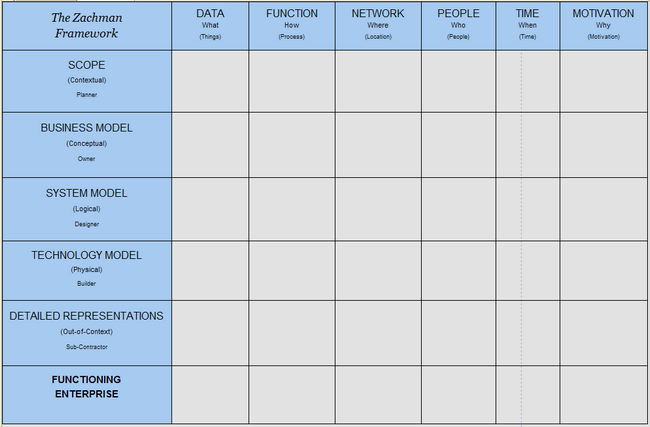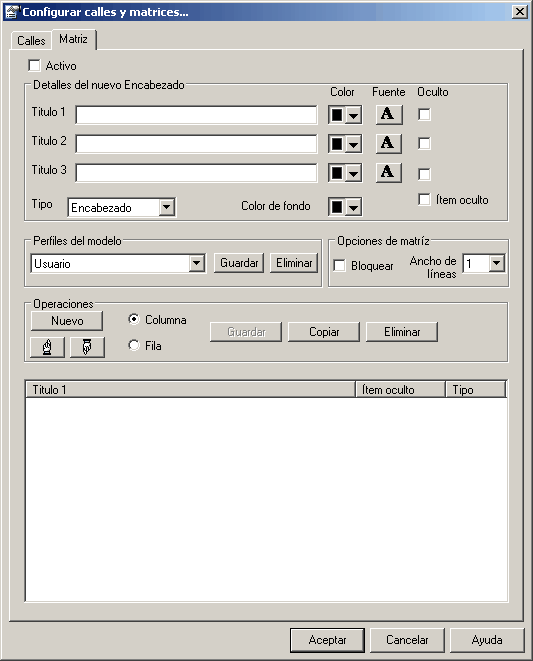Los diagramas de Enterprise Architect soportan una Matriz de calles para todos los tipos de diagramas.
La Matriz de calles divide el diagrama en celdas de columnas verticales y filas horizontales. La celda en la esquina superior de la izquierda de la matriz de calles contiene el encabezado de la matriz. La primer celda en la parte superior de cada columna contiene el título de la columna. La primer celda a la izquierda de cada fila contiene el título de la fila. Configurar la Matriz de calles Para configurar y administrar la Matriz de calles, seleccione la opción de menú Diagrama | Configurar las calles para mostrar la ventana Configurar calles y matrices. Haga clic en la pestaña Matriz.
Activar la matriz Para activar la Matriz de calles, seleccionar la casilla Activo. Al mismo tiempo, puede definir el ancho de la línea para todas las líneas en la matriz; en el campo Ancho de líneas, haga clic en la flecha desplegable y seleccione el ancho apropiado. Cree el encabezado de la Matriz de calle: Para definir el encabezado para la matriz, proceda con los siguientes pasos.
Tenga en cuenta: El encabezado es el primer item en la lista; sólo cree un encabezado. Crear columnas y filas: Para definir los encabezados de la columna y la fila para la matriz, proceda con los siguientes pasos.
Tenga en cuenta: cuando define las columnas y las filas, define las celdas del encabezado y título. Las propiedades de estas celdas no se reflejan en las celdas de la matriz. Por ejemplo, la celda de intersección de una columna o fila tiene un fondo transparente y por esto toma el efecto del color y forma del fondo del diagrama. Bloquear la matriz Para bloquear la matriz para que esta no se edite en el diagrama, en la ventana Configurar calles y matrices seleccione la casilla Bloquear. Editar los items en la lista: Mientras crea el encabezado, las celdas de título de la columna y la fila se agregan a la lista al fondo de la ventana. Para editar un item, proceda con los siguientes pasos.
Elimine los items de la lista: Para eliminar el encabezado, una columna o una fila de la matriz, proceda con los siguientes pasos.
Modelar los perfiles: Después de crear una matriz de calle, puede guardar la misma en un perfil del modelo y aplicar la a otros diagramas. Los perfiles del modelo están disponibles en cualquier diagrama en su modelo. Guardar un perfil del modelo: Para guardar un perfil del modelo, proceda con los siguientes pasos.
El perfil es ahora visible en la lista desplegable del nombre del perfil y en otros diagramas. Aplicar un perfil del modelo: Tenga en cuenta: Aplicando un perfil del modelo, reemplaza el perfil actual. Guarde el perfil actual para evitar perderlo. Para aplicar un peril del modelo en un diagrama, proceda con los siguientes pasos.
Ajustar la matriz Para ajustar las filas y columnas, arrastre los bordes de la fila y columnas en el diagrama. Los elementos ubicados dentro de cada celda se cambian cuando se ajustan. Para prevenir que los elementos cambien, presione y sostenga [Ctrl] cuando ajusta. Vea también
|